Ubuntu Linux 에서 디스크 용량 추가하기
이 글을 통해 Ubuntu Linux 에서 디스크 용량을 추가하는 방법에 대해 알아보도록 하겠다.
디스크가 LVM(Logical Volumn Manager) 로 구성된 경우에 이 글을 읽어보면 된다.
볼륨마운트 되어 있다면 https://blog.lael.be/post/7735 글로 이동하세요.
일반적으로 운영체제 직접설치 했을 경우(물리서버) LVM이고, 클라우드 호스팅을 사용했을 경우 볼륨 마운트입니다.
가상 서버 환경에서, 디스크 용량을 늘려주더라도 서버에 반영이 되지 않는다. 서버의 디스크 공간은 그대로 유지되며, 미사용 디스크 공간이 추가되는 것이다.
이런 작업 없이 하지 않고 웹상에서 클릭만으로 디스크 크기를 바꾸려면 Linode 클라우드서버 를 이용하기를 바란다.
웹 관리자 화면에서 서버의 디스크 용량을 조정할 수 있는 전세계에서 유일한 클라우드 업체이다.
서버의 디스크 용량을 늘리거나 줄일 수 있으며, 파티션을 나눌 수도 있다.
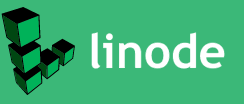
(https://www.linode.com/) - 20달러 충전 쿠폰코드 (atp2018)
서버 디스크 공간 조작은 중요한 작업이므로, root 사용자로 작업한다.
1. 현재 가상 서버의 상태 분석

리눅스에서 다음의 명령을 입력해보자.
# fdisk -l
현재 120GB 디스크에서 10GB 를 늘리고, 서버에 사용가능 영역으로 적용하는 방법을 설명하겠다.
2. 디스크 이미지 크기 확장
가상 서버를 종료 후, 디스크 이미지를 늘린다. 현재 120GB 를 사용 중이고, 130GB 로 늘릴 것이다.
설정이 완료되면 가상서버를 부팅한다. 이 이후의 작업은 가상서버의 재부팅이 필요없다.
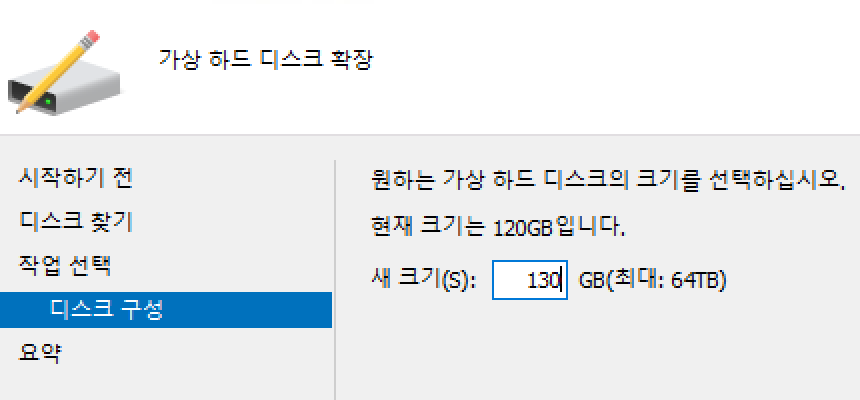
3. 부팅 후 사용 가능 공간 확인
# df -h
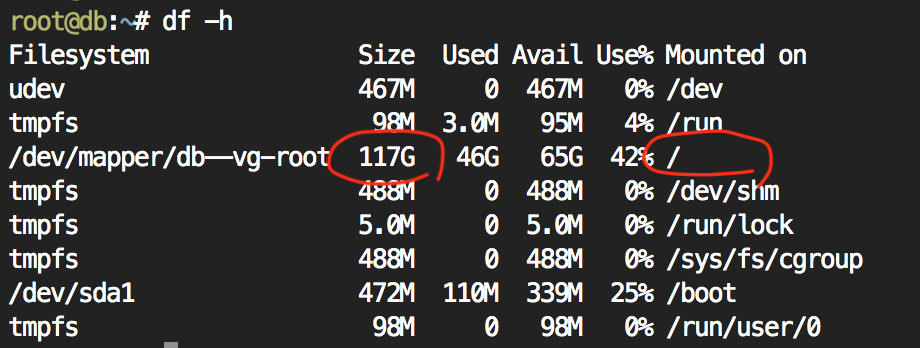
여전히 120GB 를 표시하고 있다.
4. 서버에 연결된 디스크 정보 확인
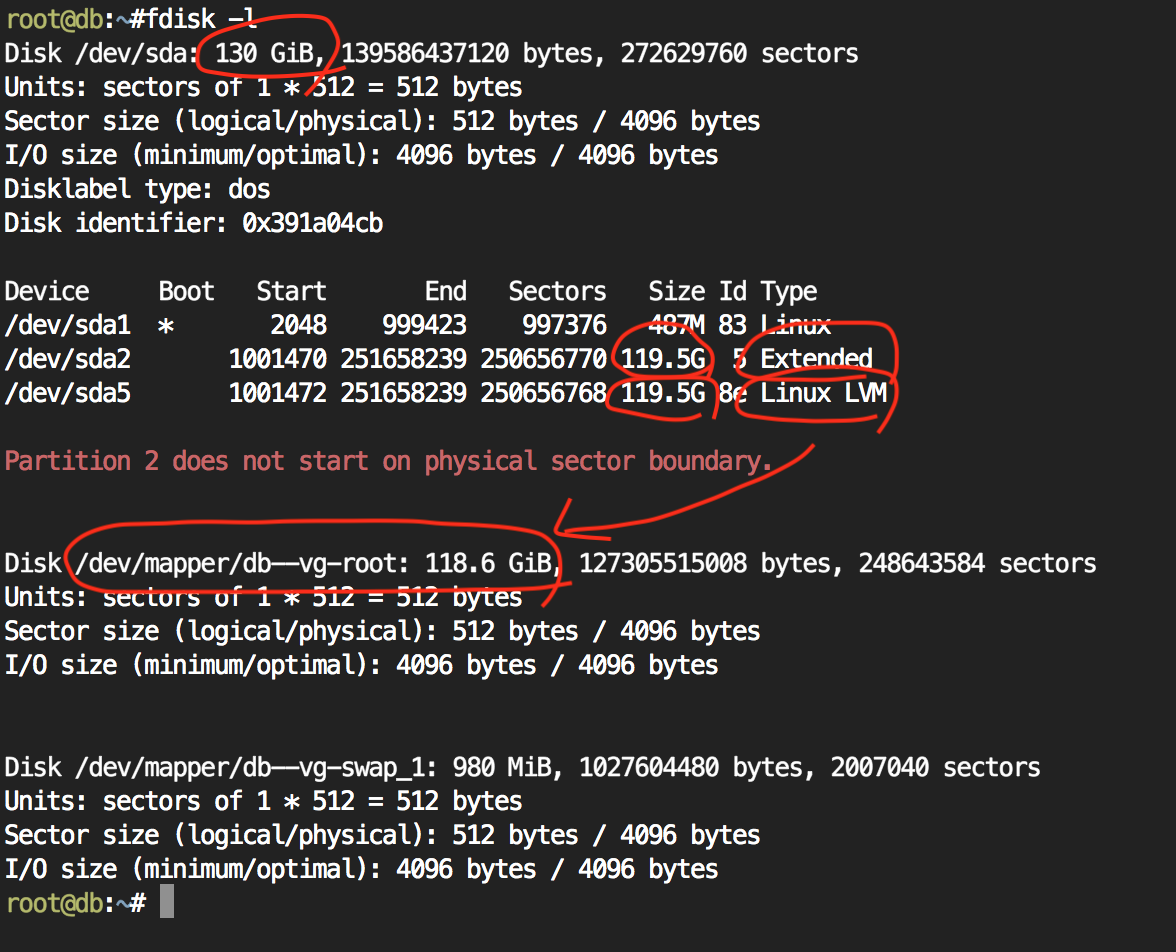
디스크 총 크기는 130GB 이고, 파티션 정보에 따라서 120GB 를 사용중이다.
추가된 뒷부분의 10GB 는 사용하지 않는 영역(Unallocated) 이며 fdisk 에 표시되지 않는다.
다음의 단계를 거치면 영역을 추가 적용하고, 사용할 수 있다.
1) Extend (확장 파티션의 경계선) 늘리기
2) 실제 물리 디스크 용량 늘리기
3) 늘린 용량을 Logical Volume 에 반영
4) Logical Volume 늘리기
5) 늘린 용량을 파일시스템에 반영
5. 작업 시작
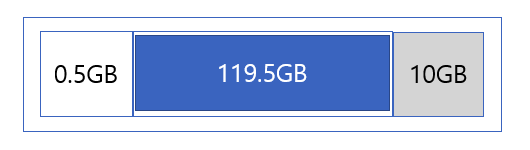
내가 그렸지만 너무 잘그렸다.
현재의 상태는 약 500MB - 주 파티션 및 부팅 파티션, (/dev/sda1)
119.5 GB - 확장 파티션 영역 (/dev/sda2)
119.5 GB - 확장파티션 내의 실제 사용하는 디스크 파티션 (/dev/sda3)
10GB - 디스크에서 사용하지 않는 부분.
1) Extend (확장 파티션의 경계선) 늘리기
2) 실제 물리 디스크 용량 늘리기
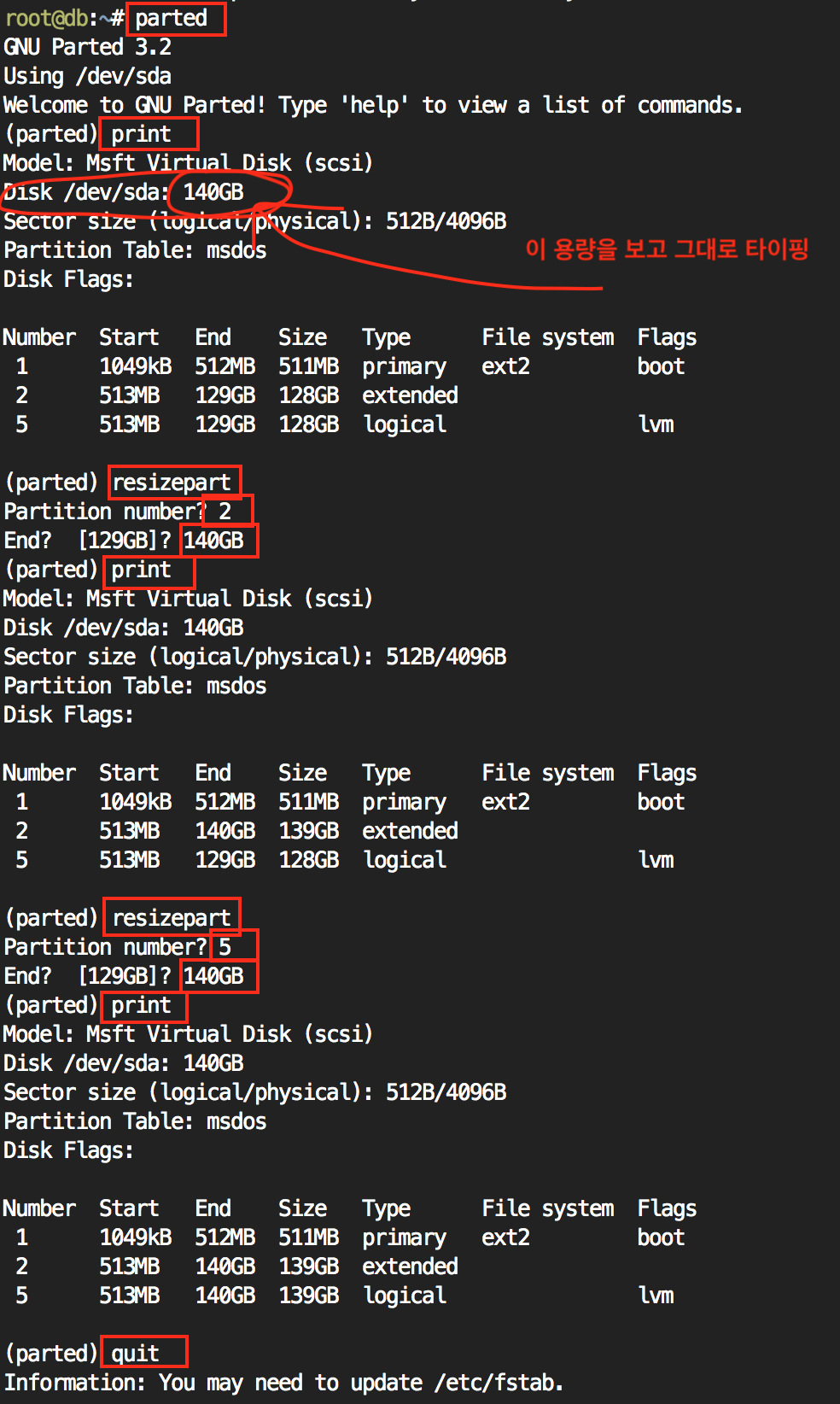
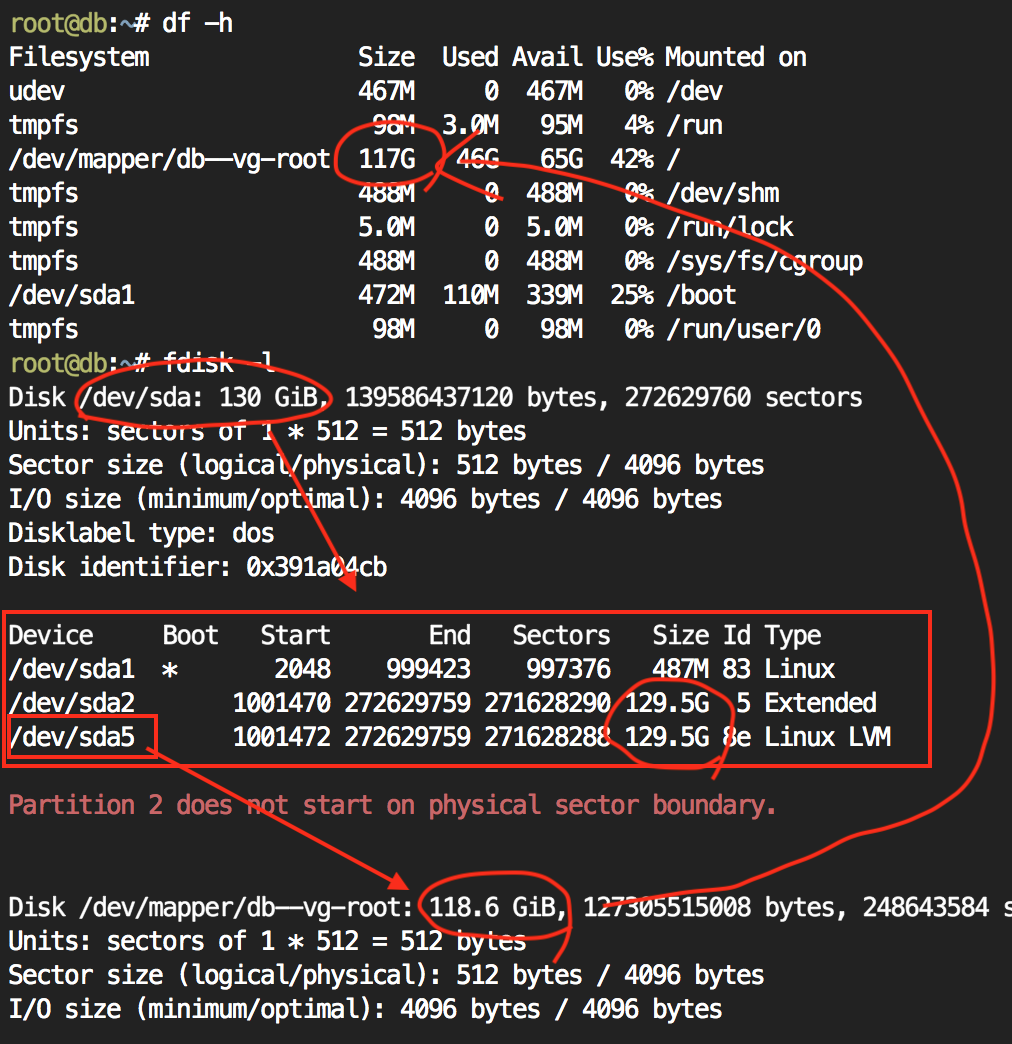
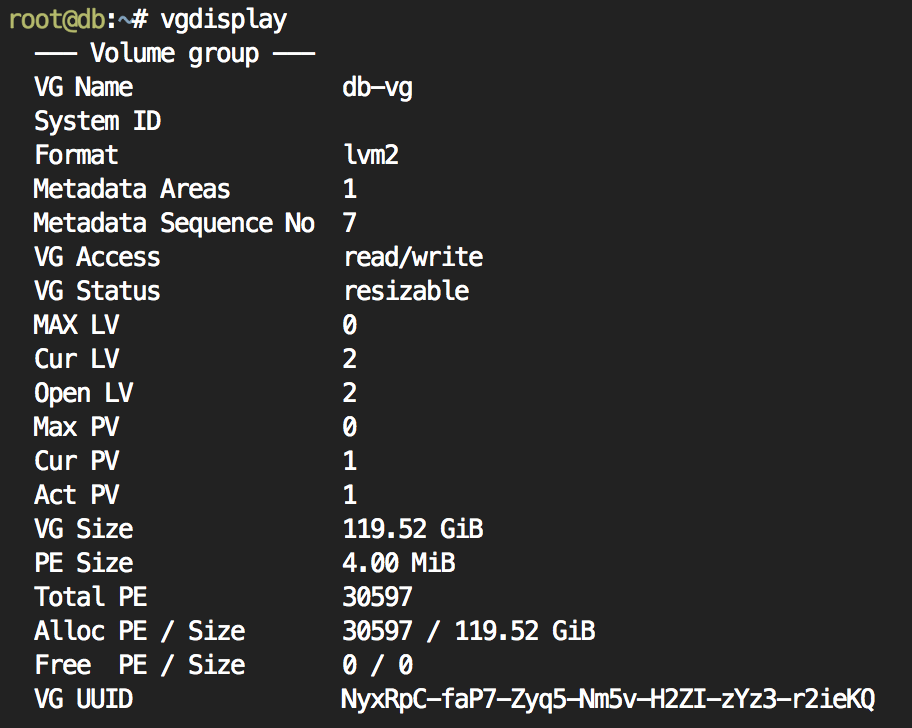

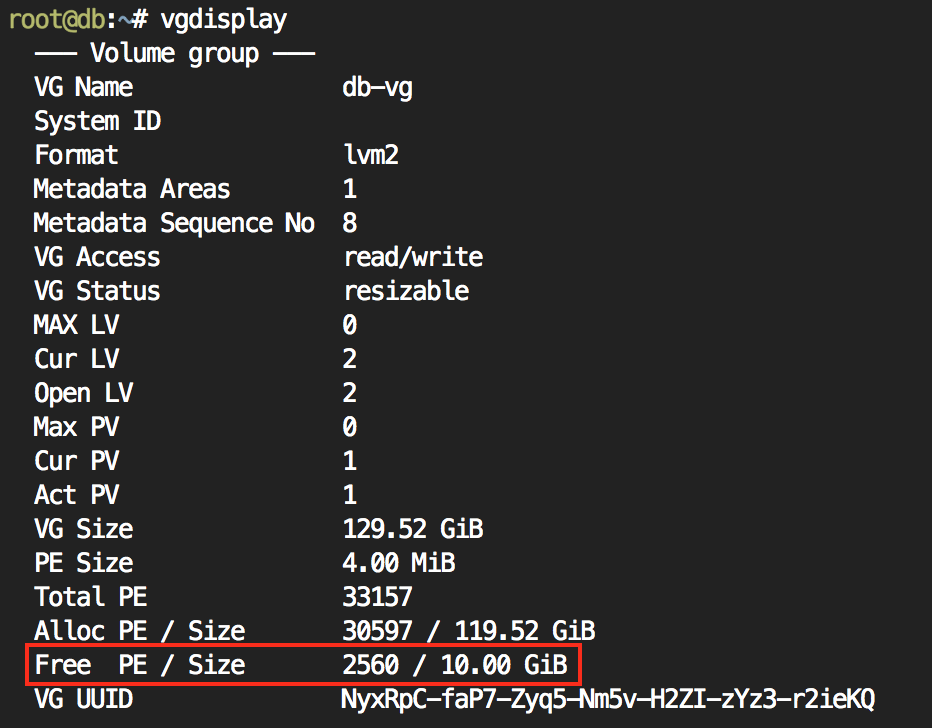
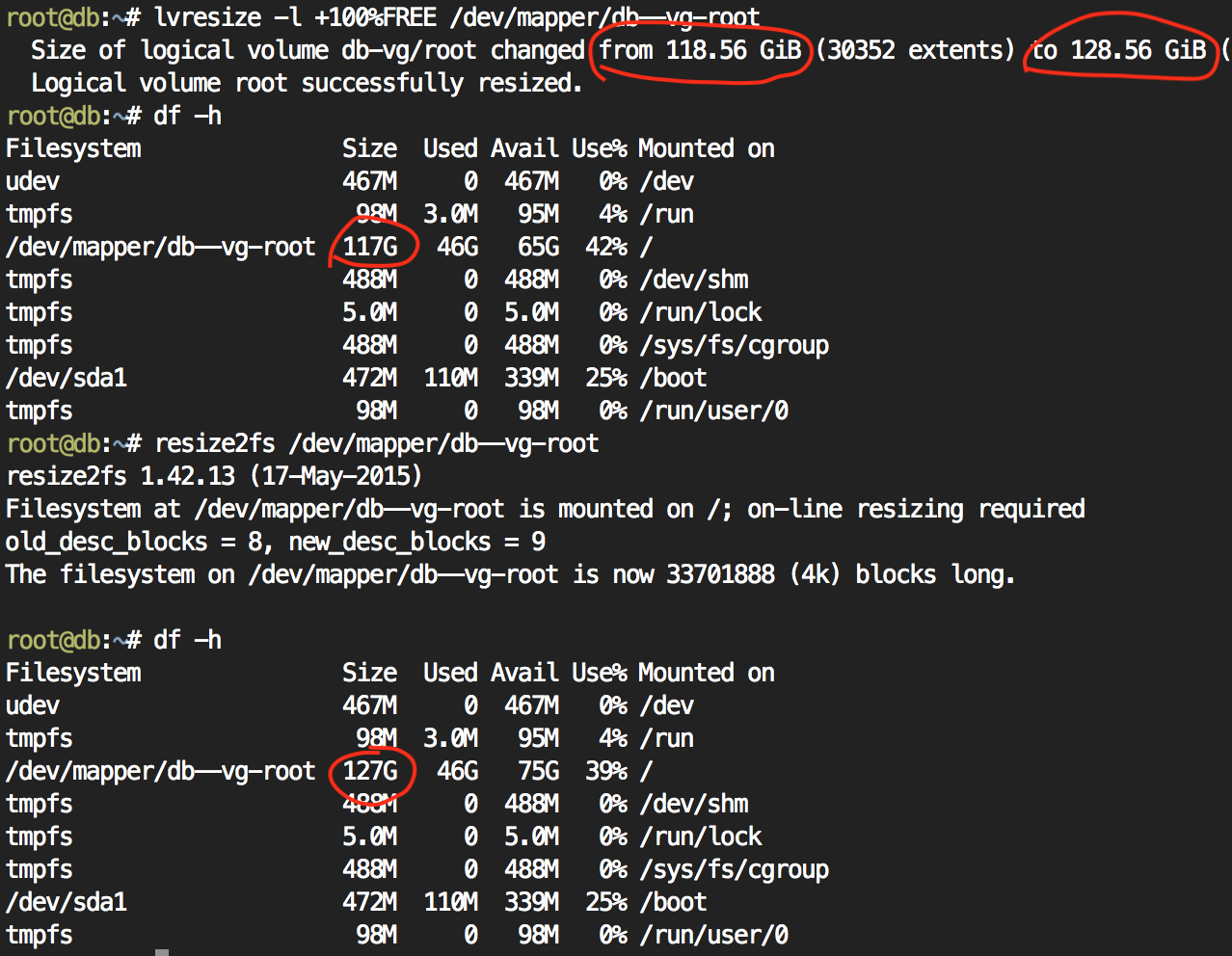
글 설명은 천천히~

감사합니다. ssd 마이그레이션 하며 도움이 되었습니다.